« MySearchDial » est un autre pirate de navigateur car, une fois installé sur votre ordinateur, il modifie les paramètres de votre navigateur Web par défaut et la page d’accueil à »start.mysearchdial.com « . De plus, la « Barre d’outils MySearchDial » est reconnue par les programmes antivirus connus comme un « Programme potentiellement indésirable (PUP) » et peut contenir et installer des programmes malveillants sur votre ordinateur, tels que des logiciels publicitaires, des barres d’outils ou des virus.
La « barre d’outils MySearchDial » est distribuée par « MySearchDial » afin de gagner de l’argent en redirigeant les recherches Web vers des publicités d’éditeurs inconnus ou en affichant des pop-aps gênants sur votre navigateur Internet.
La « barre d’outils MySearchDial » est généralement fournie dans des logiciels gratuits téléchargés – et installés – à partir de sites Internet connus tels que »download.com (CNET) », »Softonic.com « , etc. Veuillez faire attention aux options d’installation lorsque vous installez un logiciel gratuit afin de ne pas installer accidentellement de logiciels ou de barres d’outils supplémentaires indésirables.
Pour désinstaller « Barre d’outils MySearchDial » & supprimer la page d’accueil « My Search Dial » & paramètres de recherche de votre ordinateur, suivez les instructions de suppression ci-dessous:

Comment se débarrasser de « MySearchDial » (start.mysearchdial.com ) depuis votre ordinateur:
Étape 1: Désinstallez « MySearchDial » du panneau de configuration de Windows.
Étape 2: Supprimer les logiciels publicitaires & Barres d’outils de navigateur indésirables: AdwCleaner.
Étape 3: Supprimez les programmes potentiellement indésirables (CHIOTS).
Étape 4: Supprimez les paramètres « Barre d’outils MySearchDial » de votre navigateur Internet.
Étape 5: Supprimer les programmes malveillants & Entrées de registre: Malwarebytes Antimalware.
Étape 6: Supprimez les fichiers Internet temporaires et les entrées de registre invalides.
Étape 1. Désinstallez les logiciels indésirables de votre ordinateur.
1. Pour ce faire, allez à:
- Windows 8/7 / Vista: Démarrer le panneau de configuration >.
- Windows XP: Démarrer > Paramètres > Panneau de configuration

2. Double-cliquez pour ouvrir
- Ajouter ou supprimer des programmes si vous avez Windows XP
- Programmes et fonctionnalités si vous avez Windows 8, 7 ou Vista.

3. Dans la liste des programmes, recherchez et supprimez (Désinstallez) ces applications :
- Barre d’outils MySearchDial (MySearchDial)
- Toute autre application appartenant à l’éditeur « MySearchDial ».
- Toute autre application non désirée inconnue &.
Astuce: Raccourcissez les programmes installés par date et supprimez tout programme indésirable installé en raison de la date d’infection.

Étape 2: Nettoyez les barres d’outils de navigateur indésirables des logiciels publicitaires &.
1. Téléchargez et enregistrez l’utilitaire « AdwCleaner » sur votre bureau.

2. Fermez tous les programmes ouverts et Double-cliquez pour ouvrir « AdwCleaner » à partir de votre bureau.
3. Appuyez sur « Scanner ».

4. Lorsque l’analyse est terminée, appuyez sur « Nettoyer » pour supprimer toutes les entrées malveillantes indésirables.
4. Appuyez sur « OK » sur « AdwCleaner – Information » et appuyez à nouveau sur « OK » pour redémarrer votre ordinateur.

5. Lorsque votre ordinateur redémarre, fermez la fenêtre d’informations « AdwCleaner » (readme) et passez à l’étape suivante.
Étape 3. Supprimez les programmes potentiellement indésirables (CHIOTS) avec l’outil de suppression de Junkware.
1. Téléchargez et exécutez l’outil de suppression JRT–Junkware.

2. Appuyez sur n’importe quelle touche pour lancer l’analyse de votre ordinateur avec « JRT – Junkware Removal Tool ».

3. Soyez patient jusqu’à ce que JRT scanne et nettoie votre système.

4. Fermez le fichier journal JRT, puis redémarrez votre ordinateur.
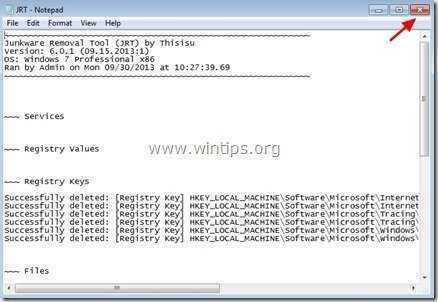
Étape 4. Assurez-vous que les paramètres de recherche « Barre d’outils MySearchDial » et « page d’accueil MySearchDial » & sont supprimés de votre navigateur Internet.
Internet Explorer, Google Chrome, Mozilla Firefox
Internet Explorer
Comment faire pour supprimer »Start.MySearchDial.com » Paramètres de la barre d’outils d’Internet Explorer.
1. Dans le menu principal d’Internet Explorer, cliquez sur : « Outils » ![]() et choisissez « Options Internet ».
et choisissez « Options Internet ».

2. Dans l’onglet « Général », supprimez la page d’accueil indésirable « start.mysearchdial.com / » dans la case « Page d’accueil » & tapez votre page d’accueil préférée (par exemple www.Google.com)

3. Dans la section « Rechercher », appuyez sur « Paramètres » dans la section de recherche. *
Avis *: Si vous souhaitez modifier les paramètres de recherche dans Internet Explorer dans la fenêtre principale d’Internet Explorer, appuyez simplement sur l’icône « Engrenage » ![]() (dans le coin supérieur droit) et choisissez « Gérer les modules complémentaires ».
(dans le coin supérieur droit) et choisissez « Gérer les modules complémentaires ».

4. Dans les options « Fournisseurs de recherche », choisissez et « Définissez par défaut » un fournisseur de recherche autre que le fournisseur « Mysearchdial ».

5. Choisissez ensuite le fournisseur de recherche « Mysearchdial » et cliquez sur Supprimer.

6. Choisissez « Barres d’outils et extensions » dans le volet de gauche, puis sélectionnez et désactivez toutes les barres d’outils et extensions de l’éditeur « Mysearchdial ».
- Barre d’outils mysearchdial
- Objet d’aide mysearchdial

7. Fermez toutes les fenêtres d’Internet Explorer et redémarrez votre navigateur.
8. Passez à l’étape 5.
Google Chrome
Comment supprimer « MySearchDial » de Google Chrome.
1. Ouvrez Google Chrome et allez dans le menu chrome ![]() et choisissez « Paramètres ».
et choisissez « Paramètres ».

2. Recherchez la section « Au démarrage » et choisissez « Définir les pages ».

3. Supprimer le « start.mysearchdial.com » à partir des pages de démarrage en appuyant sur le symbole « X » à droite.

4. Définissez votre page de démarrage préférée (par exemple http://www.google.com) et appuyez sur « OK ».

5. Sous la section « Apparence », cochez l’option « Afficher le bouton d’accueil » et choisissez « Modifier ».

6. Supprimer le « start.mysearchdial.com / entry » entrée de la case « Ouvrir cette page ».

7. Tapez (si vous le souhaitez) votre page Web préférée à ouvrir lorsque vous appuyez sur le bouton « Page d’accueil » (par ex. www.google.com ) ou laissez ce champ vide et appuyez sur « OK ».

5. Allez dans la section « Rechercher » et choisissez « Gérer les moteurs de recherche ».

6. Choisissez votre moteur de recherche par défaut préféré (par exemple, Google search) et appuyez sur « Make default ».

7. Choisissez ensuite le moteur de recherche MySearchDial (start.mysearchdial.com ) et retirez-le en appuyant sur le symbole « X » à droite.
Choisissez « Terminé » pour fermer la fenêtre « Moteurs de recherche ».

8. Choisissez « Extensions » à gauche.

9. Dans les options « Extensions », supprimez l’extension indésirable « Nouvel onglet MySearchDial » en cliquant sur l’icône de recyclage à droite.

10. Fermez toutes les fenêtres Google Chrome et passez à l’étape 5.
Mozilla Firefox
Comment désinstaller les paramètres « Barre d’outils MySearchDial » de Mozilla Firefox.
1. Cliquez sur le bouton de menu « Firefox » en haut à gauche de la fenêtre Firefox et allez dans « Options ».

2. Dans l’onglet « Général », supprimez la page d’accueil indésirable: page « http://start.mysearchdial.com/ » de la case « Page d’accueil » & tapez votre page d’accueil préférée (par exemple http://www.google.com).
Appuyez sur « OK » lorsque vous avez terminé.

3. Dans le menu Firefox, allez dans « Outils » > « Gérer les modules complémentaires ».

4. Choisissez « Extensions » à gauche, puis supprimez l’extension « MySearchDial » indésirable en appuyant sur le bouton « Supprimer ».

5. Fermez toutes les fenêtres de Firefox et redémarrez Firefox.
7. Passez à l’étape suivante.
Étape 5. Nettoyez votre ordinateur des menaces malveillantes restantes.
Téléchargez et installez l’un des programmes anti-malware GRATUITS les plus fiables aujourd’hui pour nettoyer votre ordinateur des menaces malveillantes restantes. Si vous souhaitez rester constamment protégé contre les menaces de logiciels malveillants, existantes et futures, nous vous recommandons d’installer Malwarebytes Anti-Malware PRO:
Malwarebytes™ Protection
Supprime les logiciels espions, les logiciels publicitaires & Les logiciels malveillants.
Commencez Votre Téléchargement Gratuit Maintenant!
1. Exécutez « Malwarebytes Anti-Malware » et autorisez le programme à se mettre à jour vers sa dernière version et sa base de données malveillante si nécessaire.
2. Lorsque la fenêtre principale « Malwarebytes Anti-Malware » apparaît sur votre écran, choisissez l’option « Effectuer une analyse rapide », puis appuyez sur le bouton « Analyser » et laissez le programme analyser votre système pour détecter les menaces.

3. Lorsque l’analyse est terminée, appuyez sur « OK » pour fermer le message d’information, puis appuyez sur le bouton « Afficher les résultats » pour afficher et supprimer les menaces malveillantes trouvées.
 .
.
4. Dans la fenêtre « Afficher les résultats », vérifiez – en utilisant le bouton gauche de votre souris – tous les objets infectés, puis choisissez l’option « Supprimer la sélection » et laissez le programme supprimer les menaces sélectionnées.

5. Lorsque le processus de suppression des objets infectés est terminé, « Redémarrez votre système pour supprimer correctement toutes les menaces actives »

6. Passez à l’étape suivante.
Étape 6. Nettoyez les fichiers et entrées indésirables.
Utilisez le programme « CCleaner » et nettoyez votre système des fichiers Internet temporaires et des entrées de registre invalides.*
* Si vous ne savez pas comment installer et utiliser « CCleaner », lisez ces instructions.

Nous recrutons
Nous recherchons des rédacteurs techniques à temps partiel ou à temps plein pour rejoindre notre équipe! Il s’agit d’un poste à distance que les rédacteurs techniques qualifiés de n’importe où dans le monde peuvent postuler. Cliquez ici pour plus de détails.
